Om du vill bli av med din e-postadress från Google men vill behålla resten av Googles tjänster är det relativt enkelt. Du kan ta bort ditt Gmail-konto och fortfarande behålla alla tillhörande inställningar och data. GIGA visar hur det går till.
Vissa människor tror att du inte kan separera ditt Google-konto och en Gmail-adress. Faktum är att du inte kan ta bort ditt Google-konto och behålla e-postadressen. Men det omvända är inget problem.
Hur kan jag ta bort mitt Gmail-konto?
För att förstå varför du kan ta bort ditt Gmail-konto men behålla resten av det måste du vara tydlig med en sak: Gmail är bara en av Googles tjänster som ingår i det övergripande Google Account-paketet. Google bryr sig inte riktigt om du använder det för att ta emot e-postmeddelanden eller inte. Du behöver definitivt en e-postadress för att logga in på ditt Google-konto – men det behöver inte vara en Gmail-adress!
Säkerhetskopiera data innan du tar bort Gmail-adressen
Dataexporten kallas "Google Takeout". Om du loggar in på ditt konto där kan du markera vilken av dina data du vill säkerhetskopiera. Eftersom dina gamla e-postmeddelanden inte längre är tillgängliga efter att du tagit bort ditt Gmail-konto bör du spara dem i förväg.
Så här säkrar du din Gmail-data:
Gå till sidan "Google Takeout" i din webbläsare och logga in vid behov. Om du bara vill spara data från Gmail, klicka på " Avmarkera " ovan och scrolla sedan ner till posten " Gmail ". Markera rutan där och scrolla sedan hela vägen ner för att klicka på " Nästa steg". Därefter kan du välja arkivtyp (ZIP och TGZ) och ange storleken på exportfilen. Om storleken som anges där inte räcker till för data, kommer den att delas upp i flera enskilda filer av den angivna storleken. Om du klickar på "Skapa export " kommer uppgifterna att sammanställas och du får ett meddelande så snart du kan ladda ner det. Sedan kan du stänga av ditt e-postkonto. Ta bort Googlemail-tjänsten på rätt sätt
Så här fungerar det: Om du vill behålla ditt Google-konto och bara ta bort ditt Gmail-konto måste du ange en ny e-postadress . Hos Google loggar du alltid in med en e-postadress och ett lösenord, och du måste fortfarande vara nåbar via e-post för resten av Google-kontot. Så se till att du har en tillgänglig alternativ e-postadress innan du raderar Gmail-adressen!
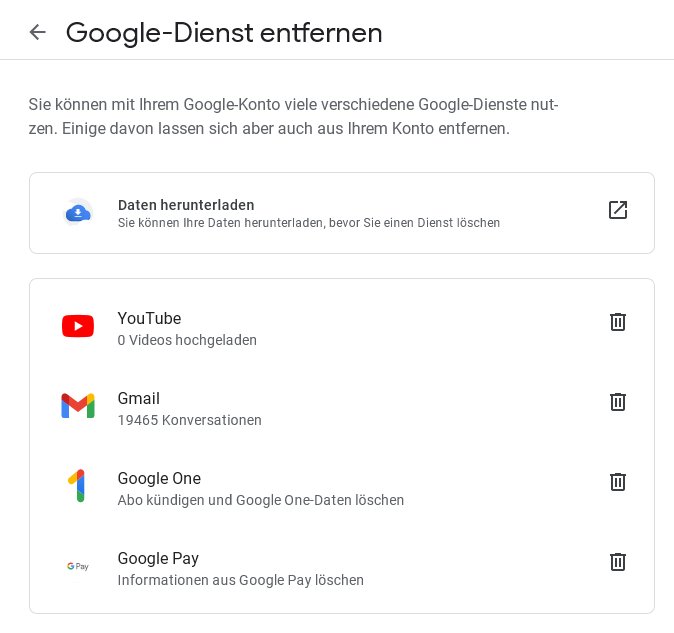
Gå till sidan med Googles produktinställningar . Gmail är bara en av Googles många produkter. Om det behövs, logga in där med dina nuvarande kontouppgifter. Klicka på soptunnelikonen bredvid Gmail-tjänsten. Ett meddelandefönster öppnas nu där du måste ange en alternativ e-postadress med vilken du senare kan logga in på Google-kontot. Det här kan inte vara en Gmail-adress! Klicka sedan på länken " Skicka bekräftelsemail ". Du kommer då att få ett e-postmeddelande till den nyinmatade adressen med en bekräftelselänk. Om du klickar på detta tar Google bort Gmail-adressen och använder den nya adressen som användarnamn för Google-kontot.
Med den här metoden behåller du till exempel alla Google-tjänster du behöver i din mobiltelefon. Detta ändrar dock registreringen: Istället för Gmail-adressen måste du nu ange den nya e-postadressen som användarnamn. Lösenordet förblir som det var. Den nya registreringen krävs för alla Google-tjänster, till exempel även för YouTube. Om du har köpt appar eller filmer från Google Play förblir de anslutna till ditt Google-konto.


